Uvod
U digitalnom dobu, zaštita vaših kreacija vodenim žigom je od suštinskog značaja. Bilo da se radi o slikama, dokumentima ili drugim kreativnim projektima na vašem Chromebook laptopu, vodeni žigovi pružaju odličan način da zaštitite svoju intelektualnu svojinu. Na prvi pogled, ovo može delovati složeno, ali pravi alati čine proces jednostavnim. Bilo da odlučite da koristite Google Drawings ili aplikaciju treće strane sa više funkcija, pronaći ćete različite metode koje će odgovarati vašim preciznim potrebama. Krenimo na putovanje kako bismo otkrili složenost postavljanja vodenog žiga na vašem Chromebooku.

Zašto koristiti vodeni žig?
Značaj korišćenja vodenih žigova ne može se preceniti. Oni su esencijalni ne samo za odvraćanje od neovlašćene upotrebe vašeg digitalnog sadržaja, već i za osiguranje vidljivosti i autoriteta brenda. Kada prikazujete slike ili delite sadržaj na mreži, vodeni žig označava poreklo, ukazujući na vlasništvo. Za profesionalce, vodeni žig simbolizuje autentičnost, jačajući legitimitet njihovog rada. Posebno, profesionalci poput fotografa i dizajnera široko koriste vodene žigove kako bi zaštitili svoje kreacije od zloupotrebe. Razumevanje brojnih prednosti vodenih žigova inspiriše vas da ih rutinski uključite u svoje projekte koristeći Chromebook.

Priprema vašeg Chromebooka za postavljanje vodenog žiga
Priprema je ključ za bezbrižno postavljanje vodenog žiga. Započnite tako što ćete osigurati da je vaš Chromebook ažuriran na najnoviju verziju kako biste izbegli probleme kompatibilnosti sa aplikacijama ili ekstenzijama koje nameravate da koristite. Potvrdite da vaš uređaj ima dovoljno prostora za skladištenje da primi nove projektne datoteke. Pouzdan pristup internetu je presudan, posebno za upotrebu onlajn alata i aplikacija. Upoznajte se sa Google Drawings, lako dostupnim alatom putem Google Drive, jer on služi kao robusna platforma za postavljanje vodenog žiga na vašem Chromebooku. Sa ovom pripremom, spremni ste za glatko iskustvo postavljanja vodenog žiga.
Korišćenje Google Drawings za postavljanje vodenog žiga
Google Drawings nudi svestranu i pristupačnu platformu za kreiranje i postavljanje vodenih žigova. Evo koraka koje treba pratiti:
Pristupanje i postavljanje Google Drawings
- Pokrenite Google Drive i izaberite ‘Novi’.
- Pređite na ‘Više’, a zatim izaberite ‘Google Drawings’.
- Kreirajte novi crtež kao platno za dizajn vašeg vodenog žiga.
Dizajniranje vašeg vodenog žiga sa tekstom i slikama
- Koristite alat za tekst da umetnete željeni tekst, kao što je vaše ime ili logo brenda.
- Modifikujte font i veličinu radi jasnoće i utiska.
- Da biste uključili grafiku, kliknite na ikonu ‘Slika’ da biste umetnuli logo ili odgovarajuću sliku.
- Podesite nivoe transparentnosti tako da se vaš vodeni žig suptilno integriše sa pozadinom.
Čuvanje i postavljanje vašeg vodenog žiga
- Zadovoljni svojim vodenim žigom? Preuzmite ga kao PNG datoteku sa prozirnom pozadinom putem ‘Datoteka’.
- Otvorite dokument ili sliku na koju želite da postavite vodeni žig.
- Umetnite i pozicionirajte sačuvanu datoteku vodenog žiga na odgovarajući način na dokumentu ili slici.
Kroz ove korake, Google Drawings osnažuje korisnike Chromebooka sa jednostavnim i efikasnim rešenjima za postavljanje vodenog žiga.
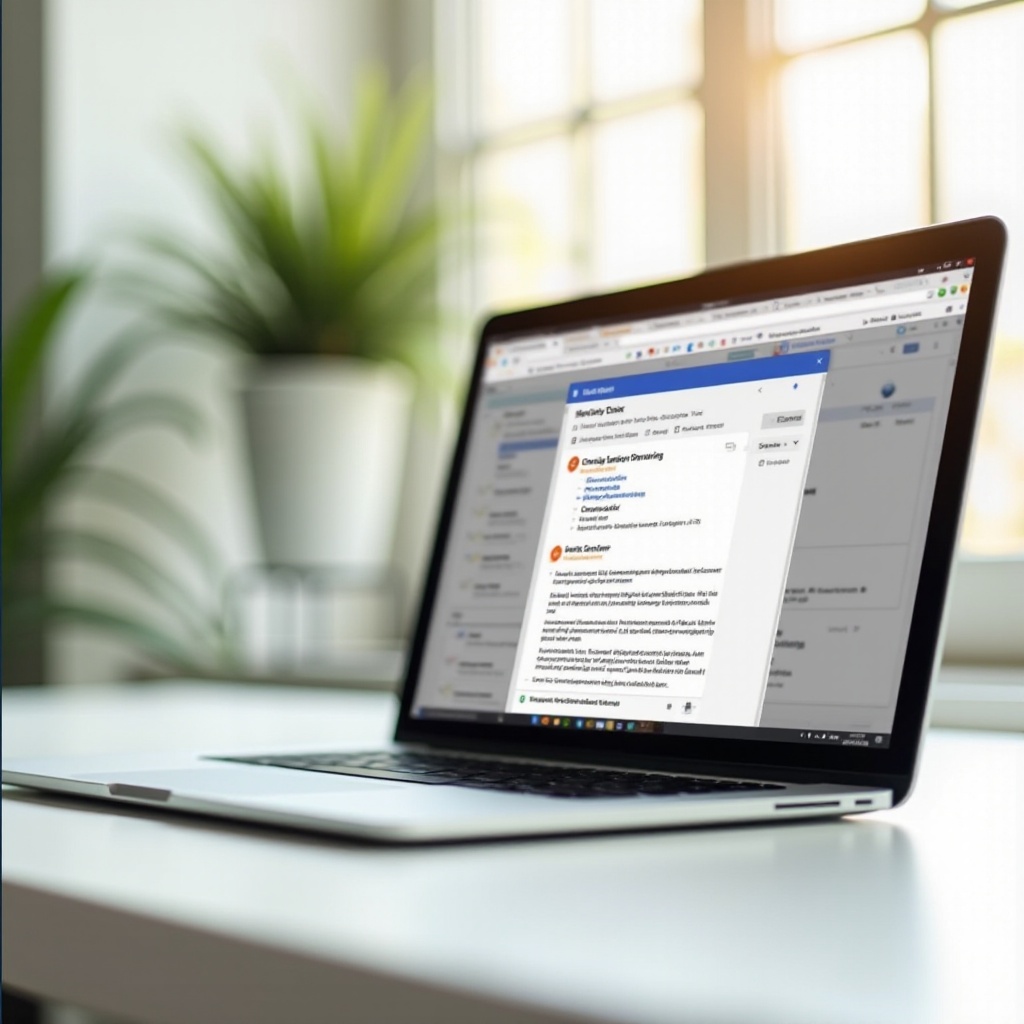
Najbolje aplikacije treće strane za napredno postavljanje vodenog žiga na Chromebooku
Iako je Google Drawings efikasan, aplikacije treće strane obezbeđuju naprednije mogućnosti za one koji traže dodatne funkcije.
Pikiz: Pregled i funkcije
Pikiz se izdvaja svojim korisničkim interfejsom koji omogućava obradu u grupi i pristup prilagodljivim šablonima za vodene žigove. Koristite njegove umetničke fontove i ikone za kreiranje jedinstvenih i personalizovanih vodenih žigova.
Watermarkly: Pregled i funkcije
Jednostavnost definiše Watermarkly, koja se ističe u postavljanju vodenog žiga na više fotografija odjednom, čime štedi vreme. Podržava širok spektar formata i nudi sigurnu obradu u oblaku za zaštitu vaših datoteka tokom procesa uređivanja.
PhotoMarks: Pregled i funkcije
PhotoMarks zadovoljava potrebe kako početnika tako i iskusnih korisnika, pružajući opcije za tekstualne i logotip vodene žigove. Njegova funkcija pregledavanja u realnom vremenu i detaljna podešavanja čine ga sveobuhvatnim rešenjem za različite zahteve za vodene žigove.
Ove aplikacije treće strane proširuju mogućnosti koje nudi Google Drawings, predstavljajući privlačan izbor za napredne zadatke postavljanja vodenog žiga.
Kreiranje vašeg prvog vodenog žiga: Vodič korak-po-korak
Početak kreiranja vašeg prvog vodenog žiga je nagrađujuće iskustvo. Ovaj vodič čini proces pristupačnim:
- Odlučite se između Google Drawings i aplikacije treće strane za kreiranje vodenog žiga.
- Izradite svoj vodeni žig koristeći odabrani alat.
- Prvo testirajte vidljivost i vizuelni izgled vašeg dizajna na uzorku slike.
- Sačuvajte svoj dovršeni vodeni žig i preuzmite datoteku koju želite da zaštitite.
- Primenujte svoj vodeni žig, osiguravajući da on dopunjuje, a ne nadvladava glavni sadržaj.
- Sačuvajte svoju datoteku sa vodenim žigom u željenom formatu.
Prateći ove korake, kreiraćete profesionalne vodene žigove sa samopouzdanjem i lakoćom.
Rešavanje uobičajenih problema sa postavljanjem vodenog žiga
Dok tehnologija pojednostavljuje postavljanje vodenog žiga, povremeni problemi mogu nastati. Ako vodeni žig nije vidljiv, proverite njegovu postavku sloja. Podešavanja transparentnosti možda treba prilagoditi ako je vodeni žig previše bled. Ako sačuvanje datoteka postane problematično, dvaput proverite dostupnost skladišta i osigurajte kompatibilnost različitih formata u upotrebi. Održavanje aplikacija ažuriranim štiti od prekida uzrokovanih greškama i poboljšava funkcionalnost.
Zaključak
Savladavanje procesa kreiranja vodenog žiga na Chromebook laptopu poboljšava vašu produktivnost i zaštitu vaših digitalnih sredstava. Bilo da se oslanjate na Google Drawings ili koristite aplikacije treće strane, postavljanje vodenog žiga postaje dostupno i efikasno. Kroz proaktivnu zaštitu vaših dokumenata i slika, postavljanje vodenog žiga osigurava da čuvate integritet i status svojih kreativnih napora.
Često postavljana pitanja
Mogu li koristiti bilo koji Chromebook za kreiranje vodenog žiga?
Da, bilo koji Chromebook može kreirati vodeni žig koristeći ugrađene alate ili aplikacije trećih strana.
Postoje li besplatne aplikacije za kreiranje vodenih žigova na Chromebooku?
Da, nekoliko besplatnih aplikacija poput Pikiz i Watermarkly nudi osnovne funkcije za kreiranje vodenih žigova bez troškova.
Kako da uklonim vodeni žig ako je potrebno?
Uklanjanje vodenog žiga zahteva uređivanje originalne datoteke ili korišćenje softvera za uređivanje fotografija za uklanjanje postojećeg vodenog žiga.

